Инсталиране на Windows на Mac
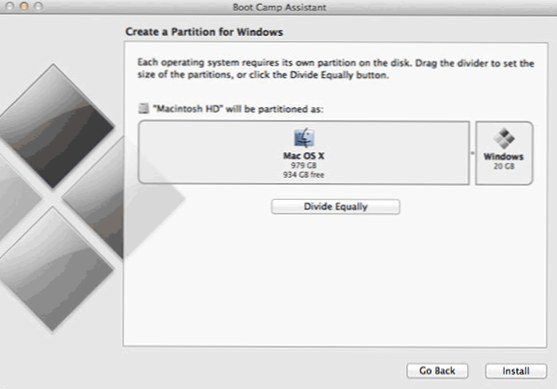
- 2050
- 182
- Leslie Jacobi
Често се случва, че след закупуване на компютър на Apple - било то macbook, imac или mac mini, потребителят трябва да инсталира Windows и на него. Причините за това могат да бъдат различни - от необходимостта от инсталиране на конкретна програма за работа, която съществува само в опцията на Windows, докато желанието за игра на съвременни играчки, които по подобен начин се произвеждат в по -голяма степен за операционната система от MicoSoft. В първия случай може да има достатъчно стартиране на приложения на Windows във виртуална машина, най -известната опция е Parallels Desktop. Това няма да е достатъчно за игри, поради факта, че скоростта на прозорците ще бъде малка. Актуализиране на подробни инструкции за пчела 2016 за последната ОС - Инсталиране на Windows 10 на Mac.
Тази статия ще говори за инсталирането на Windows 7 и Windows 8 на Mac компютри като втора операционна система за изтегляне - t.E. Когато включите компютъра, ще можете да изберете желаната операционна система - Windows или Mac OS X.
Какво ще се изисква за инсталиране на Windows 8 и Windows 7 на Mac
На първо място, ще ви е необходим инсталационен носител с Windows - DVD диск или стартиращ флаш устройство. Ако те все още не са, тогава полезността, с която ще бъдат инсталирани прозорци. В допълнение към това, препоръчително е да имате безплатно флаш устройство или карта с памет с FAT файлова система, за която всички драйвери, необходими за правилната работа на компютъра Mac, ще бъдат заредени в процеса. Процесът на зареждане също се извършва автоматично. Windows ще изисква най -малко 20 GB пространство на твърд диск.
След като имате всичко необходимо, стартирайте помощната програма Boot Camp, като използвате търсенето на прожекторите или от секцията на „полезността“ на приложенията. Ще ви бъде предложен да маркирате твърд диск, като го маркирате, за да инсталирате операционната система Windows.
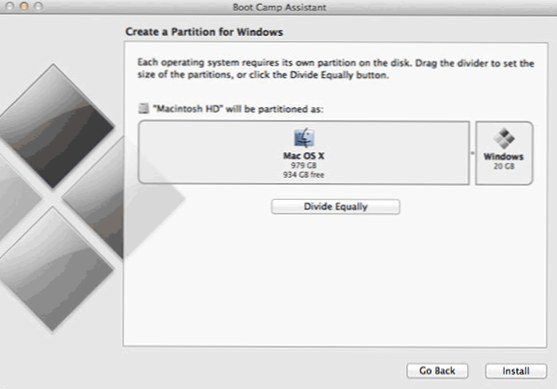
Избор на дисковата секция за инсталиране на Windows
След маркиране на диска ще бъде предложено да се избере задачи за изпълнение:
- Създайте Windows 7 Install Disk - Създайте инсталационен диск на Windows 7 (диск или флаш устройство е създадено за инсталиране на Windows 7. За Windows 8 също избираме този елемент)
- Изтеглете най -новия софтуер за поддръжка на Windows от Apple - Изтеглете необходимия софтуер от уебсайта на Apple - Зарежда драйверите и програмите, от които се нуждаете за работа в Windows и програма. Имате нужда от отделен диск или флаш устройство във формат на мазнини, за да ги запазите.
- Инсталиране на Windows 7 - Инсталиране на Windows 7. За да инсталирате Windows 8, трябва да изберете и този елемент. Когато избирате, след рестартиране на компютъра, той автоматично ще премине към инсталирането на операционната система. Ако това не се случи (което се случва), когато включите компютъра, щракнете върху опция Alt +, за да изберете диск, от който трябва да заредите.
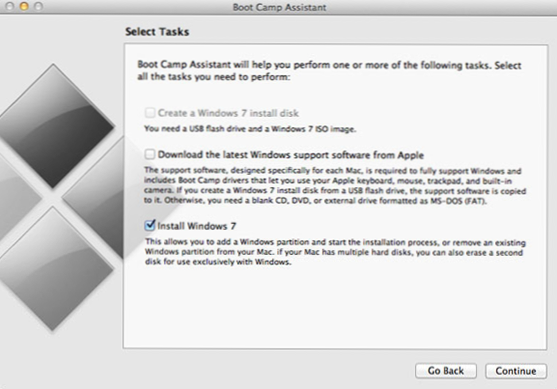
Избор на задачи за инсталиране
Инсталация
След рестартиране на вашия Mac, стандартната инсталация на Windows ще започне. Единствената разлика е, че докато избирате диск за инсталиране, ще трябва да форматирате диск с маркери за bootcamp, за това при избора на диск щракнете върху „Конфигуриране“, след това формат и, след завършване на форматирането, продължете да инсталирате Windows на този диск.
Процесът на инсталиране на Windows 8 и Windows 7 е описан подробно в тези инструкции.
След приключване на инсталацията стартирайте файла за настройка от диска или флаш устройството, на което драйверите на Apple бяха изтеглени в полезността на Boot Camp. Заслужава да се отбележи, че официално ябълката не предоставя драйвери за Windows 8, но повечето от тях ще бъдат успешно инсталирани.
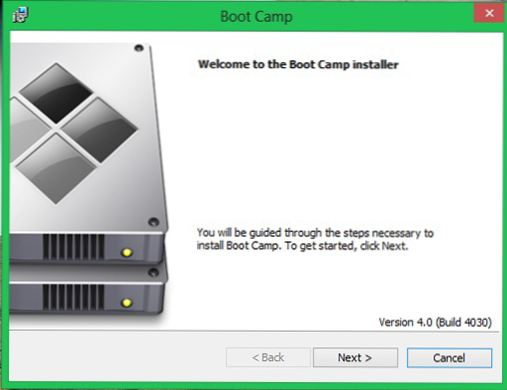
Инсталиране на драйвери и комунални услуги bootcamp
След успешна инсталация на Windows се препоръчва също така да изтеглите и инсталирате всички актуализации на операционната система. В допълнение, препоръчително е да актуализирате драйверите за видеокартата - тези, които бяха изтеглени от Boot Camp, не бяха актуализирани за много дълго време. Въпреки това, предвид факта, че видео чиповете, използвани в компютъра и Mac, са еднакви, всичко ще работи.
Следните проблеми могат да се появят в Windows 8:
- Когато натиснете бутоните за регулиране на силата на звука и яркостта на екрана, индикатор за тяхната промяна не се появява, докато самата функция работи.
Друг момент да обърнете внимание е, че различните конфигурации на Mac могат да се държат по различен начин след инсталиране на Windows 8. В моя случай нямаше специални проблеми с MacBook Air в средата на 2011 г. Независимо от това, съдейки по отзивите на други потребители, в някои случаи има мигащ екран, който не работи в тъчпад и редица други нюанси.
Времето за зареждане на Windows 8 на MacBook Air беше около минута - на лаптопа Sony Vaio с памет I3 и 4GB, зареждането е два до три пъти по -бързо. В работата на Windows 8 на Mac се показа много по -бързо, отколкото на обикновен лаптоп, точката тук е най -вероятно в SSD.

